روابط الجهاز
-
ذكري المظهر
-
ايفون
- الجهاز مفقود؟
Facebook Stories هي ميزة تتيح لك إنشاء ومشاركة أغلى ذكرياتك. لقد أمضيت وقتًا في تصميم تحفة فنية ، وأنت على استعداد للنشر ؛ ومع ذلك ، تظل قصتك عالقة في الانتهاء ... المرحلة ، وأخيرًا ، تتلقى رسالة خطأ تفيد بأن قصتك لا يمكن نشرها.

في الواقع ، عانى الكثير منا من هذا ، ولكن ماذا يمكننا أن نفعل لإصلاحه؟
قبل أن ترمي المنشفة ، استمر في القراءة. ستمنحك هذه المقالة بعض الأفكار حول ما يجب فعله إذا توقفت Facebook Stories عن العمل مرة أخرى.
قصص Facebook لا تعمل على iPhone
جرب نصائح استكشاف الأخطاء وإصلاحها التالية لإصلاح قصص Facebook الخاصة بك إذا كان لديك جهاز iPhone.
قم بإنهاء تطبيق Facebook وإعادة تشغيله
أول شيء يمكنك تجربته هو إعادة تشغيل تطبيق Facebook. لفرض إنهاء أحد التطبيقات على جهاز iPhone ، قم بما يلي:
- اسحب لأعلى من أسفل الشاشة مع الاستمرار (أو اضغط مرتين على زر الصفحة الرئيسية).

- سيتم فتح مبدل التطبيق.

- اسحب فيسبوك app أعلى الشاشة لإغلاقه.

- افتح التطبيق مرة أخرى.

تحقق من وجود تحديث Facebook
يتم تحديث Facebook كثيرًا ، وقد يكون عدم مواكبة التحديثات هو سبب عدم عمل بعض الميزات مثل Facebook Stories. للتحقق من وجود أي تحديثات على Facebook ، اتبع الخطوات التالية:
- اضغط مع الاستمرار على متجر التطبيقات أيقونة.

- انقر على التحديثات لمشاهدة قائمة بالتطبيقات التي تحتوي على تحديثات.

- اضغط على تحديث الخيار بجوار فيسبوك app (إذا كان هناك واحد). إذا لم يظهر لك خيار التحديث ، فهذا يعني أن تطبيقك قد تم تحديثه بالفعل إلى أحدث إصدار.

أعد تثبيت تطبيق Facebook
في بعض الأحيان ، ستساعد إعادة تثبيت التطبيق لأنه يحذف جميع البيانات المرتبطة ، مما يمنحك بداية جديدة تمامًا دون أي أخطاء. لإعادة تثبيت Facebook على جهاز iPhone ، قم بما يلي:
- امسك ال فيسبوك رمز التطبيق.

- يضعط حذف التطبيق.

- قم بالتأكيد بالضغط على يمسح مرة أخرى.

- افتح ال متجر التطبيقات.

- بحث عن فيسبوك.

- اضغط على أيقونة التنزيل.

أعد تشغيل iPhone الخاص بك
غالبًا ما يكون هذا الحل البسيط هو الحل الأكثر إغفالًا. هناك سبب يجعل هذا الخيار الأول لتحرّي الخلل وإصلاحه لمعظم الدعم الفني. لتجربة هذا الحل ، الخطوات هي:
- اضغط مع الاستمرار على الزر الجانبي على الجانب الأيمن من هاتفك وأحد أزرار الصوت على الجانب الأيسر في آنٍ واحد.

- سيظهر شريطان تمرير على الشاشة ، أحدهما لإيقاف تشغيل الهاتف والآخر لمكالمات الطوارئ.

- اختر الشخص الذي يقول اسحب لايقاف التشغيل واسحب شريط التمرير من اليسار إلى اليمين.

- انتظر 30 ثانية.
- قم بتشغيل هاتفك بالضغط على الزر الجانبي حتى يظهر شعار Apple.

قم بتحديث نظام iOS الخاص بك
إذا لم يكن نظام التشغيل لديك محدثًا ، فقد يتسبب ذلك في حدوث مشكلات في التوافق مع تطبيقاتك. قد يكون هذا أيضًا سبب مواجهتك لمشاكل مع قصص Facebook. للتحقق من وجود تحديثات iOS ، قم بما يلي:
- اذهب إلى إعدادات.

- انقر على عام.

- يختار تحديث النظام.

- انقر التنزيل والتثبيت

لمنع حدوث أي مشكلات في المستقبل ، يمكنك تشغيل التحديثات التلقائية لهاتفك.
قصص Facebook لا تعمل على Android
يستخدم حوالي 70٪ من السكان في جميع أنحاء العالم هواتف Android ، مما يشير إلى أن معظم قصص Facebook التي تم تحميلها يتم إنشاؤها باستخدام Android. لسوء الحظ ، فإن مشكلات مثل عدم عرض قصتك على Facebook أو عدم رؤيتها لقصص الآخرين شائعة جدًا أيضًا. هناك بعض الأشياء التي يمكنك تجربتها لحل هذه المشكلة.
أعد تشغيل هاتفك
يوصى بإعادة تشغيل هاتفك مرة واحدة في الأسبوع ، حتى إذا كنت لا تواجه أي مشاكل ، للمساعدة في منع حدوث الأعطال والأخطاء. قد يكون هذا هو الحل لمشكلات قصة Facebook الخاصة بك أيضًا. لإعادة تشغيل جهاز Android ، اتبع الخطوات التالية:
- اضغط مع الاستمرار على زر الطاقة.

- ستظهر نافذة منبثقة.
- يختار إعادة تشغيل.

- قم بالتأكيد بالضغط على إعادة تشغيل مرة أخرى.

قم بتحديث تطبيق Facebook الخاص بك
يمكن أن تكون التحديثات المستمرة مملة ، لكنها تضمن إصلاح جميع الأخطاء وعمل الميزات بشكل صحيح. للتحقق مما إذا كان لديك تحديث على جهاز Android ، قم بما يلي:
- يفتح متجر جوجل بلاى.

- بحث عن فيسبوك.

- إذا كان هناك تحديث ، فسيكون هناك ملف تحديث الخيار أدناه فيسبوك.
- يختار تحديث.

مسح ذاكرة التخزين المؤقت
تمتلك أجهزة Android مدير تطبيق مفيدًا يمسح ذاكرة التخزين المؤقت من استخدام أحد التطبيقات. يساعد ذلك في إخلاء بعض المساحة وإصلاح التطبيقات التي لا تعمل بشكل صحيح. قد يكون مسح ذاكرة التخزين المؤقت هو الحل الصحيح لقصصك على Facebook أيضًا. لتجربة هذا الخيار ، تحقق من هذه الخطوات:
- افتح ال إعدادات قائمة طعام.

- اذهب إلى تطبيقات أو إعداد فرعي مسمى بشكل مشابه.

- ستظهر قائمة بجميع تطبيقاتك. يختار فيسبوك.

- يختار مسح ذاكرة التخزين المؤقت في الجزء السفلي من الشاشة.

قد يحتوي كل جهاز يعمل بنظام Android على قوائم مختلفة قليلاً اعتمادًا على الشركة المصنعة للهاتف ، لكن الفكرة الأساسية تظل كما هي.
قصص Facebook لا تعمل على iPad
على الرغم من أن أجهزة iPad لها نفس نظام التشغيل مثل أجهزة iPhone ، إلا أن تطبيق Facebook لأجهزة iPad لم يكن يحتوي على ميزة Story حتى وقت قريب. إذا لم تتمكن من رؤية القصص أثناء استخدام جهاز iPad ، فيجب عليك تحديث تطبيق Facebook للحصول على الميزة. للقيام بذلك ، الخطوات هي:
- افتح ال متجر التطبيقات.

- بحث عن فيسبوك.

- يختار تحديث.

إذا كان لديك بالفعل إصدار محدث من Facebook ، وما زلت تواجه مشكلات مع قصتك على Facebook ، فإن الإجراءات التي يمكنك اتخاذها هي نفسها تلك الخاصة بجهاز iPhone. حاول إعادة تشغيل التطبيق أو إعادة تثبيته أو تحديث نظام iOS الخاص بك أو إعادة تشغيل جهاز iPad.
قصص Facebook لا تعمل على جهاز الكمبيوتر
ربما لا يختار معظم الأشخاص تحميل القصص من جهاز كمبيوتر ، ولكنه مفيد. ومع ذلك ، حتى هنا ، تحدث بعض المشكلات. لحسن الحظ ، هناك طرق لإصلاحها أيضًا.
إحدى الطرق هي مسح ذاكرة التخزين المؤقت للمتصفح الذي تستخدمه للوصول إلى Facebook. أثناء استخدام المستعرض الخاص بك ، يمكن أن تؤدي الملفات المخزنة مؤقتًا المتعددة إلى إبطاء متصفحك والتسبب في حدوث مشكلات. الطريقة الدقيقة ستختلف من متصفح لآخر. الخطوات الأساسية هي:
- افتح ال إعدادات في متصفحك.

- بحث عن محو بيانات التصفح.

- انقر امسح البيانات.
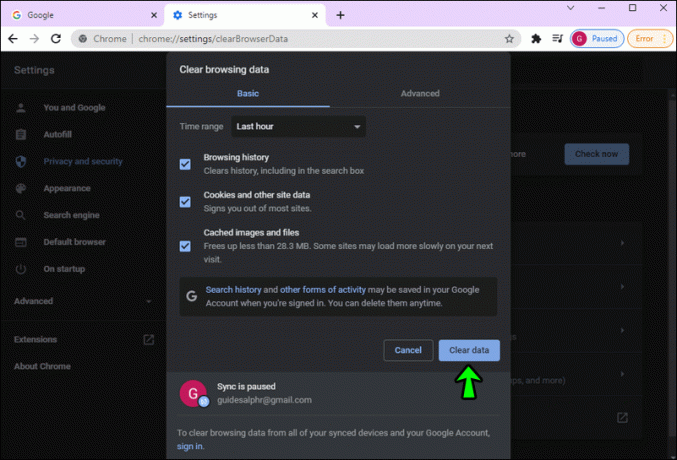
سبب آخر قد تواجهك فيه مشاكل مع قصص فيسبوك هو أن متصفحك ليس محدثًا. لإصلاح ذلك ، ابحث عن متصفحك على Google وقم بتثبيت أحدث إصدار.
لا تظهر قصص Facebook في Messenger
يستخدم معظم الأشخاص الذين يستخدمون Facebook تطبيق Messenger أيضًا. في بعض الأحيان ، تحدث مشكلات مثل القصص التي لا تظهر في تطبيق Messenger ، ولكن هناك عدة طرق لإصلاح ذلك.
إذا رأيت القصص على Facebook ولكن ليس في Messenger أو كانت قصتك غير مرئية ، فربما تكون قد كتمت Stories. للتحقق من ذلك ، اتبع الخطوات التالية:
- انتقل إلى الرمز الذي يحتوي على صورة ملفك الشخصي في الزاوية العلوية اليسرى.

- يختار القصص.
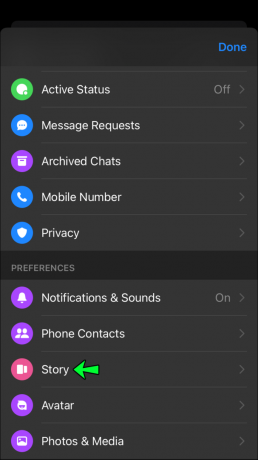
- اذهب إلى إخفاء القصة.

- قم بإلغاء تحديد المستخدمين الذين تم تحديدهم.

- اذهب إلى قصة كتم الصوت.

- قم بإلغاء تحديد المستخدمين الذين تم تحديدهم.

شيء آخر يمكنك القيام به هو مسح ذاكرة التخزين المؤقت على جهاز Android أو إلغاء تحميل التطبيق على جهاز iOS. يشبه التفريغ حذف ذاكرة التخزين المؤقت. لا يحذف بياناتك ومعلوماتك ، وهو أسرع من إلغاء تثبيت التطبيق. لإلغاء تحميل تطبيق Messenger ، قم بما يلي:
- افتح ال إعدادات قائمة طعام.

- اذهب إلى عام.

- انقر على تخزين iPhone.

- أعثر على رسول برنامج.

- انقر على تفريغ.

- انقر على أعد التثبيت.

أسئلة مكررة
تعد القصص على Facebook ممتعة للغاية حتى لا تعمل بشكل صحيح. فيما يلي بعض الإجابات على أسئلتك حول الميزة.
كيف أتصل بفيسبوك للحصول على مزيد من المساعدة؟
إذا كنت قد جربت جميع الطرق المذكورة أعلاه ، ولا تزال قصصك غير متعاونة ، فيمكن أن يساعدك Facebook. أنت بحاجة إلى استخدام ساعد لدعم الخيار في إعدادات Facebook. يمكنك إرسال تذكرة (مع لقطة شاشة) لفريق الدعم.
لا أستطيع رؤية قصة شخص ما. ماذا أفعل؟
إذا لاحظت وجود مجموعة أو صديق لا تظهر قصته في الجزء العلوي من خلاصتك ، فمن المحتمل أنه تم كتم صوتهم. يمكنك إعادة صوت قصة مستخدم آخر على تطبيق الجوال من خلال النقر على إعدادات والتنصت على إعدادات القصة.
إذا كنت تستخدم متصفح الويب ، فانقر على رمز السهم الأيمن الذي يظهر بجوار قصصك (أعلى الخلاصة) ، ثم انقر على إعدادات. من هنا سترى القصص التي كتمتها. مقبض إعادة الصوت لإضافة محتوى المستخدمين مرة أخرى إلى خلاصتك.
القصة تأتي إلى خاتمة
هناك العديد من الأسباب التي قد تجعل ميزة Facebook Story قد لا تعمل. ومع ذلك ، هناك العديد من الطرق لإصلاحها على أجهزة مختلفة. إذا لم يكن هناك ما يناسبك ، فإن الاتصال بالدعم الفني يعد فكرة جيدة.
هل واجهت مشاكل مع قصص الفيسبوك الخاصة بك؟ ما هو الأفضل بالنسبة لك؟ لا تتردد في مشاركة تجربتك وآرائك في قسم التعليقات أدناه.




